iphone耳机已连接但没声音 苹果无线耳机连接上却没有声音
更新时间:2024-03-05 08:40:38作者:xiaoliu
许多iPhone用户遇到了一个令人困扰的问题:耳机已经连接上了,但却没有声音,尤其是使用苹果无线耳机的用户更是频频遇到这个问题。当你期待着享受音乐或者通话时,却只能听到静音,这种情况确实让人感到苦恼。究竟是什么原因导致了这种情况呢?接下来让我们一起来探讨一下可能的解决方法。
具体步骤:
1.苹果手机连接了无线耳机确没有声音,我们先检查下是不是手机本身的音量没有调节好。
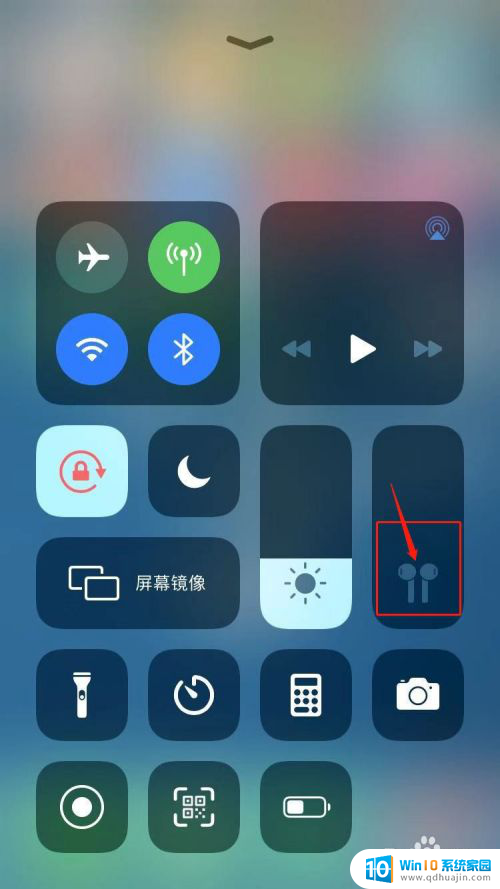
2.如果是手机没有调节好音量,我们可以调节手机侧身的音量按键。调节耳机的音量。
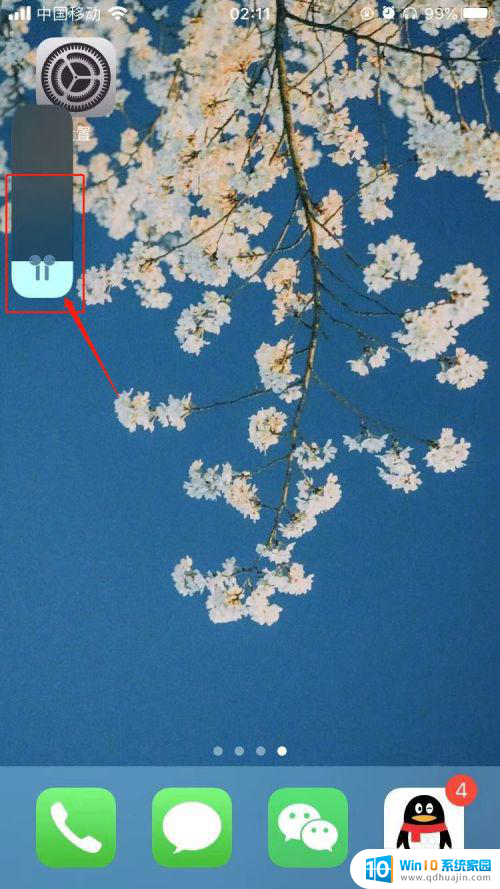
3.如果无线耳机还是没有声音,我们进入手机的设置,点击“蓝牙”。
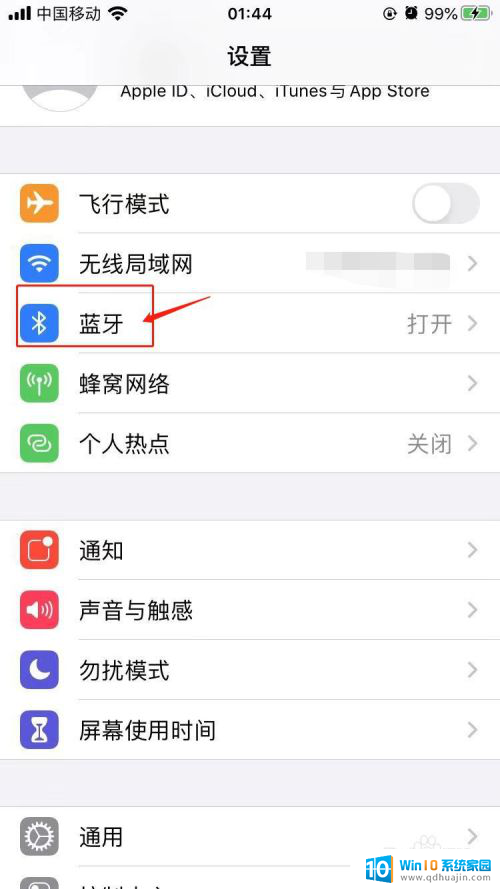
4.在蓝牙页面,我们找到无线耳机连接的蓝牙选项,点击右侧的“i”图标。
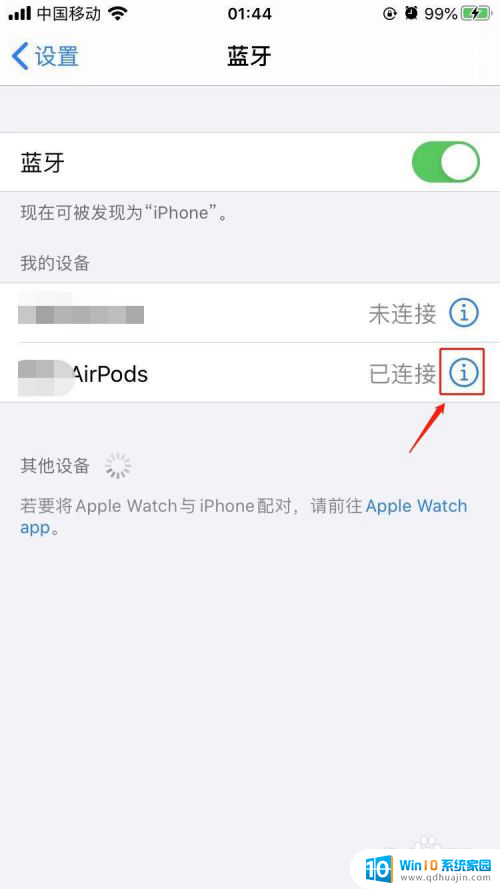
5.无线耳机的蓝牙设置页面,我们将无线蓝牙断开。
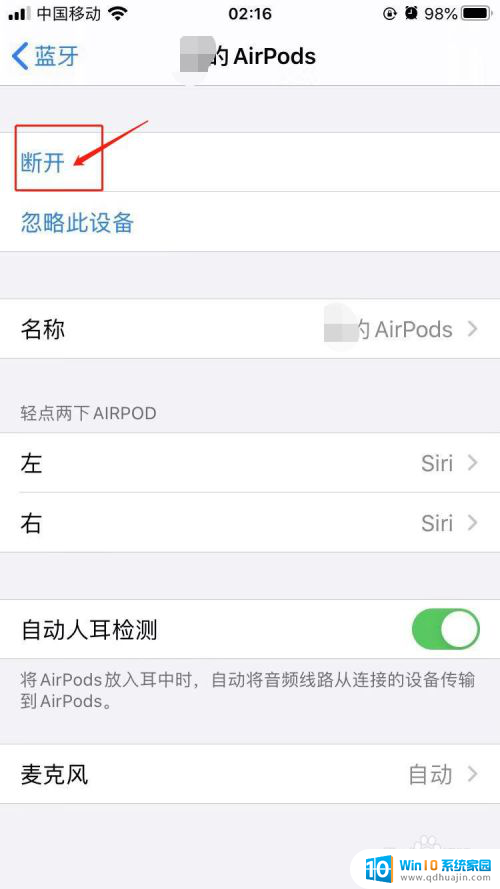
6.然后再点击“忽略此设备”,我们完成无线耳机的断开后。再重新连接无线耳机试一下是否有声音。
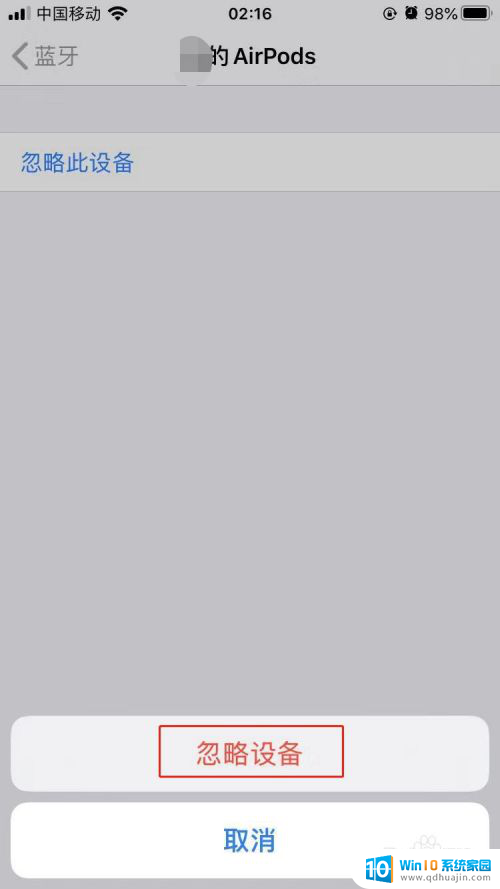
以上就是iPhone耳机已连接但没有声音的全部内容,碰到同样情况的朋友们赶紧参照小编的方法来处理吧,希望能够对大家有所帮助。
iphone耳机已连接但没声音 苹果无线耳机连接上却没有声音相关教程
热门推荐
电脑教程推荐
- 1 怎样把搜狗输入法放到任务栏 怎么把搜狗输入法固定到任务栏
- 2 笔记本电脑刚开机就自动关机是怎么回事 笔记本电脑开机后几秒钟自动关机
- 3 笔记本电脑联想指纹锁 联想笔记本指纹设置步骤
- 4 如何看网吧电脑配置 网吧电脑怎么查看硬件配置
- 5 桌面上打电话键不见了怎么办 手机通话图标不见了怎么办
- 6 微信的桌面壁纸怎么换 微信主页壁纸设置方法
- 7 电脑怎么重新获取ip地址 电脑如何重新获取IP地址
- 8 电脑上怎么打开360免费wifi 360免费wifi电脑版功能介绍
- 9 笔记本玩游戏时cpu温度多少正常 笔记本电脑打游戏CPU温度多高算正常
- 10 插入u盘在电脑上怎么打开 U盘插入电脑后如何安全退出
win10系统推荐
- 1 萝卜家园ghost win10 64位家庭版镜像下载v2023.04
- 2 技术员联盟ghost win10 32位旗舰安装版下载v2023.04
- 3 深度技术ghost win10 64位官方免激活版下载v2023.04
- 4 番茄花园ghost win10 32位稳定安全版本下载v2023.04
- 5 戴尔笔记本ghost win10 64位原版精简版下载v2023.04
- 6 深度极速ghost win10 64位永久激活正式版下载v2023.04
- 7 惠普笔记本ghost win10 64位稳定家庭版下载v2023.04
- 8 电脑公司ghost win10 32位稳定原版下载v2023.04
- 9 番茄花园ghost win10 64位官方正式版下载v2023.04
- 10 风林火山ghost win10 64位免费专业版下载v2023.04